ps非主流紅色效果教程
2022-12-25 20:26:58
來源/作者: /
己有:14人學習過
10、按Ctrl+ J 把當前可選顏色調整圖層復制一層,不透明度改為:50%,效果如下圖。

<圖27>
11、根據需要把圖片暗部稍微調亮一點,然后給圖片左上角增加一點高光,過程如圖28,29。

<圖28>

<圖29>
12、新建一個圖層,蓋印圖層。執行:濾鏡> 模糊 > 動感模糊,角度設置為-45度,距離設置為180,確定后把圖層混合模式改為“柔光”,不透明度改為:50%,效果如下圖。

<圖30>
13、新建一個圖層,蓋印圖層。微調一下高光部分的顏色,然后用模糊工具把背景有雜色的部分模糊處理。局部可根據需要增加一點暗角。

<圖31>
14、創建亮度/對比度調整圖層,適當增加圖片對比度,參數及效果如下圖。
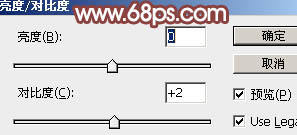
<圖32>

<圖33>
最后微調一下人物膚色顏色,簡單給人物磨一下皮,完成最終效果。





























